 El papel queda manchado / La superficie impresa está rayada
El papel queda manchado / La superficie impresa está rayada
 El papel queda manchado
El papel queda manchado
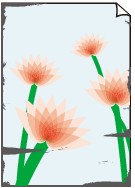 |
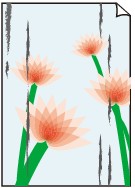 |
|
Bordes manchados |
Superficie manchada |

 La superficie impresa está rayada
La superficie impresa está rayada

-
Comprobación 1 Compruebe la configuración del papel y la calidad de impresión.
-
Comprobación 2 Compruebe el tipo de papel.
Asegúrese de que utiliza el papel adecuado para imprimir lo que desee.
-
Comprobación 3 Cargue el papel antes de corregir su curvatura.
Se recomienda volver a colocar en el paquete el papel que no se utilice y colocarlo sobre una superficie plana.
-
Papel normal
Dé la vuelta al papel y vuelva a cargarlo para imprimir en la otra cara.
-
Otro papel
Si la curvatura en las esquinas del papel tiene una altura mayor que 3 mm/0,1 pulgadas (A), puede que el papel se manche o que no entre correctamente. Siga estas instrucciones para corregir la curvatura del papel.
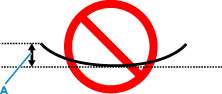
-
Enrolle el papel en la dirección opuesta a la curvatura tal como muestra la siguiente ilustración.
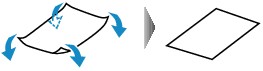
-
Compruebe que el papel ha quedado plano.
Cuando imprima en el papel al que se le haya corregido la curvatura, le recomendamos imprimir las hojas de una en una.
-
 Nota
Nota-
Dependiendo del tipo de papel, puede mancharse o no entrar correctamente, aunque no esté curvado hacia dentro. Siga las instrucciones que se describen a continuación para curvar el papel hacia fuera con una altura no superior a 3 mm/0,1 pulgadas (C) antes de imprimir. Esto podría mejorar el resultado de la impresión.
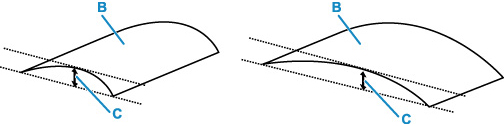
(B) Cara de impresión
Se recomienda introducir las hojas del papel que se ha curvado hacia fuera de una en una.
-
-
Comprobación 4 i el brillo está establecido como bajo, aumente el ajuste del brillo e intente imprimir de nuevo. (Windows)
Cuando se usa papel normal para imprimir imágenes con un brillo bajo, el papel puede absorber demasiada tinta y ondularse, lo que provoca su abrasión.
-
Comprobación 5 ¿Está sucio el cristal de la platina?
Limpie el cristal de la platina.
-
Comprobación 6 Asegúrese de que el original esté cargado correctamente en la platina.
Cuando cargue el original en la platina, cárguelo con la cara que se va a copiar hacia abajo.
-
Comprobación 7 ¿Está sucio el interior de la impresora?
Durante la impresión a dos caras, puede quedar algo de tinta en el interior de la impresora, lo que puede provocar que las copias impresas salgan manchadas.
Realice el proceso de limpieza de la placa inferior para limpiar el interior de la impresora.
 Nota
Nota-
Para evitar que se manche el interior de la impresora, asegúrese de establecer correctamente el tamaño del papel.
-
-
Comprobación 8 Establezca el tiempo de secado de la tinta.
De esta forma, la superficie impresa podrá secarse y se evitará que el papel se manche o se raye.
-
Para Windows:
-
Compruebe que la impresora está encendida.
-
Abra la herramienta IJ Printer Assistant Tool de Canon.
-
Seleccione Configuración personalizada (Custom Settings).
-
Arrastre la barra deslizante Tiempo de secado (Ink Drying Wait Time) para establecer el tiempo de espera y seleccione Aceptar (OK).
-
Compruebe el mensaje y seleccione Aceptar (OK).
-
-
Para macOS:
Establezca el tiempo de espera con la IU remota.
-

